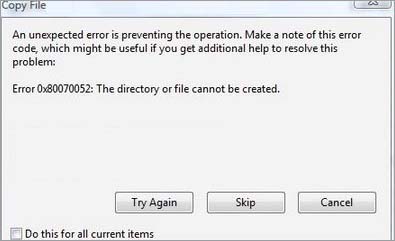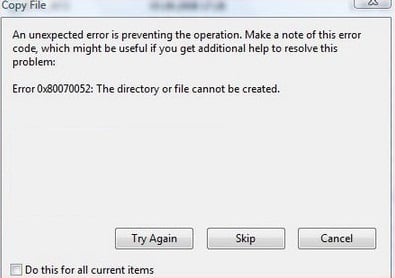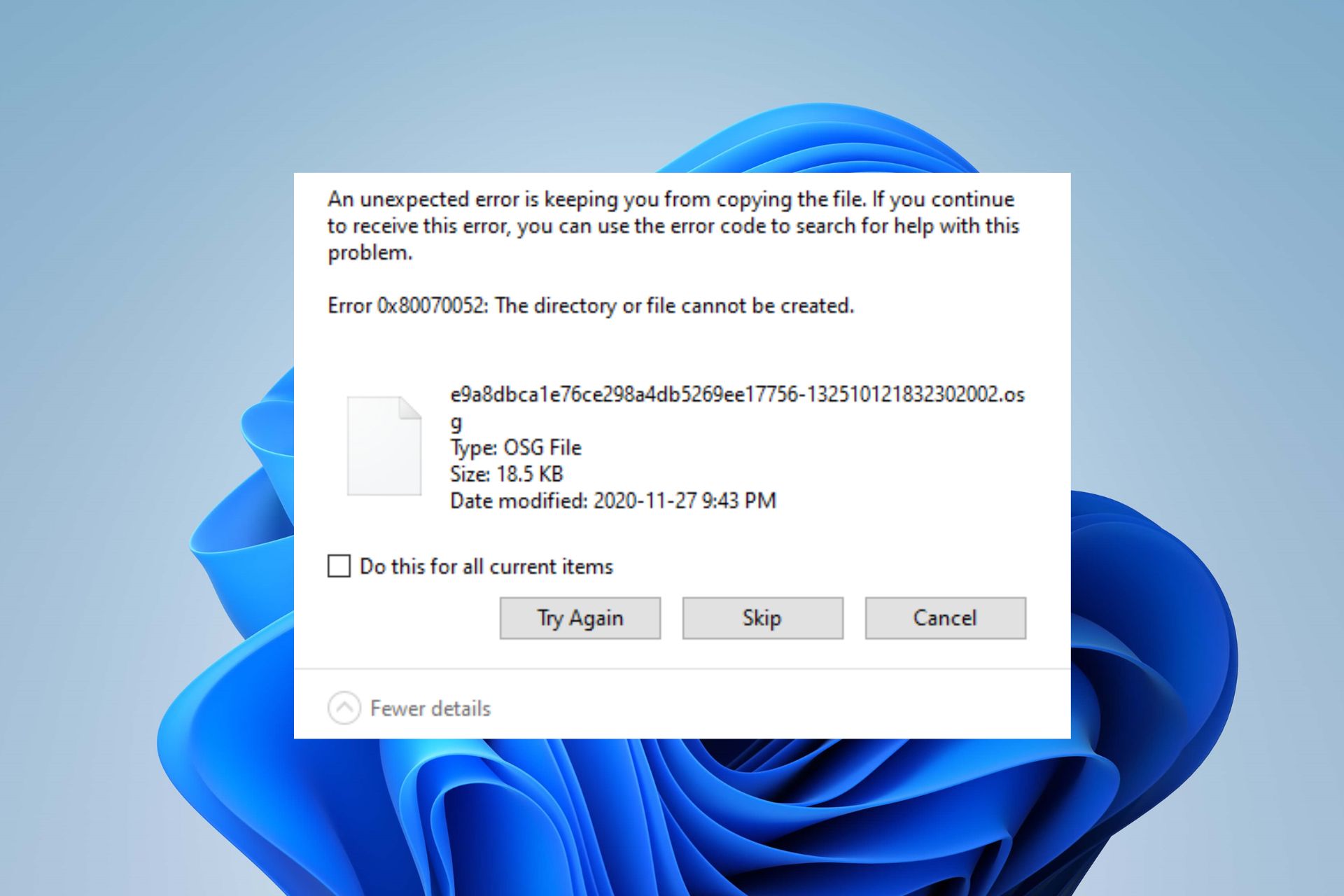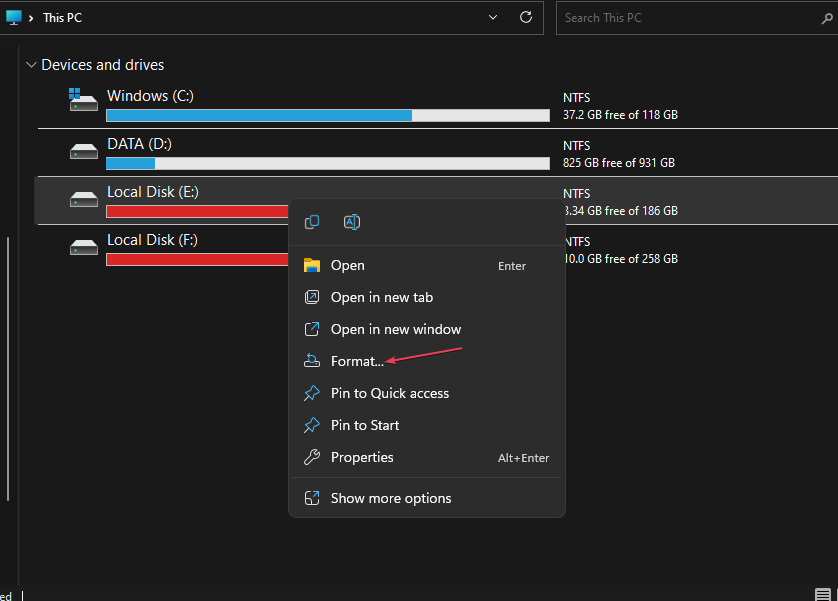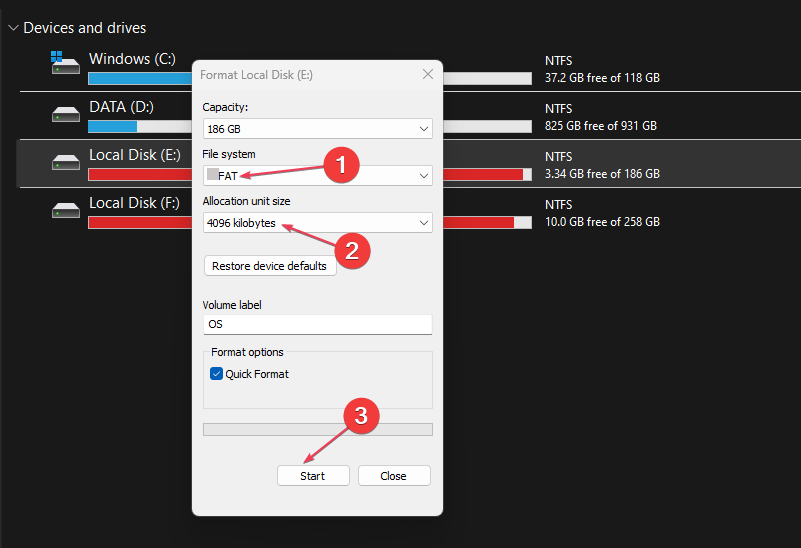Иногда не удается скопировать файлы на флешку или внешний жесткий диск из-за ошибки 0x80070052. Проблема часто возникает при использовании старой файловой системы, в которой есть ограничение на количество файлов в корневой папке. Если с ней сталкиваетесь при копировании зашифрованных данных, то, возможно, ключ шифрование не может быть перенесен.
Копирование в подкаталог
В каждой файловой системе FAT16, FAT32 или NTFS установлено ограничение относительно того, сколько файлов может содержать корневой каталог. Если диск отформатирован в FAT16, то корневой каталог не может содержать больше 128 файлов. Поэтому если лимит будет превышен, то не удастся выполнить копирование.
Проблему можно легко решить путем копирования данных в любую созданную папку на съемном носителе.
Форматирование диска в формате FAT32
Во многих случаях сообщение об ошибке 0x80070052 возникает, когда внешний носитель отформатирован в старой файловой системе, которая не может обработать файлы другого размера. Чаще с проблемой можно столкнуться при использовании устройств с FAT16.
Если не уверены, в какой файловой системе отформатирован съемный носитель, щелкните правой кнопкой мыши на букве диска в Проводнике и выберите Свойства. Ее можно узнать на вкладке «Общие» в разделе Тип.
Если обнаружили, что она имеет более старый формат (отличный от FAT32), то причина в нем. В этом случае, переформатируйте внешний накопитель в один из новых форматов.
Откройте Проводник и найдите внешний носитель, который вызывает ошибку 0x80070052 при попытке скопировать не него данные. Если на нем хранятся важные данные, создайте резервную копию, поскольку форматирование удалит все данные.
Щелкните на нем правой кнопкой мыши и выберите пункт Форматирование.
На экране форматирования проверьте, что в раскрывающемся меню файловой системы установлено значение FAT32. Затем установите размер кластера на 4096 байт.
Установите флажок на быстром способе и нажмите на кнопку «Начать».
После завершения операции попытайтесь скопировать те файлы, которые не удавалось из-за ошибки 0x80070052.
Копирование зашифрованных файлов
Проблема при копировании зашифрованных файлов может возникнуть, когда не передается ключ шифрования. Поэтому если используете встроенный метод шифрования, проверьте, что служба, связанная с менеджером учетных данных настроена на автоматический режим и работает в момент копирования. При использовании сторонней утилиты, она также должна быть запущена.
Если используете встроенное шифрование, откройте системные службы командой services.msc из диалогового окна Win + R.
Найдите в списке Диспетчер учетных данных и дважды кликните для входа в свойства.
На вкладке Общие убедитесь, что в типе запуска установлено значение «Автоматически».
Если служба была остановлена, щелкните на кнопку «Запустить» и примените изменения.
После проверьте, прерывается ли копирование ошибкой 0x80070052.
Восстановление накопителя
Причиной может быть какое-либо повреждение, которое вынуждает съемное устройство выдавать ошибку. Проблема часто возникает после неожиданной перезагрузки компьютера. В этом случае выполните проверку накопителя на наличие несоответствий.
Откройте Проводник, правым щелчком мыши по носителю откройте контекстное меню и выберите Свойства.
На вкладке Сервис выполните проверку диска на наличие ошибок. Затем кликните на сканирование и восстановление диска и дождитесь завершения процесса.
После завершения операции, извлеките и снова вставьте съемный носитель, а затем посмотрите, удалось ли устранить 0x80070052.
Попытка копирования многих файлов на флеш-накопители может прерываться уведомлением об ошибке с кодом 0x80070052. Это связано с:
- ограничениями производителя флешки на работу с файлами в корневой папке накопителя;
- сбоями файловой системы накопителя.
Для решения ошибки пробуйте следующие способы:
- Измените файловую систему флешки. К примеру, если она была NTFS, то отформатируйте ее в FAT32. Испробуйте все возможные вариации переформатирования.
- Копируйте файлы не в корневую папку накопителя. Чтобы ошибка 0x80070052 не беспокоила, создайте отдельную директорию для требуемых файлов.
Change file format to FAT32 of your storage device if you get this error
by Henderson Jayden Harper
Passionate about technology, Crypto, software, Windows, and everything computer-related, he spends most of his time developing new skills and learning more about the tech world. He also enjoys… read more
Updated on
- The error code 0x80070052 appears when you want to copy files from a directory to a USB drive.
- It can occur due to File System format issues and removable drive corruption.
- Users can fix the error by formatting the drive to a modern file system like FAT32.
Many of our readers have reported issues when they try to copy-paste files into a USB flash drive, resulting in the error 0x80070052. The error is triggered when dealing with photos and videos. However, this article will discuss ways to fix the issue.
Also, you may be interested in our detailed guide about how to fix USB drive detected but not accessible on Windows PCs.
What does the error code 0x80070052 mean?
Error code 0x80070052 is usually accompanied by an error message indicating The directory or file cannot be created. The error pops up when users try to move some files, especially videos, and photos, into an external drive, like an HDD, USB flash drive, or SD card.
Furthermore, many factors can trigger the error, which makes it difficult to say exactly which one is causing it.
However, using an older system file format or having other formatting issues can affect the copy-and-paste process. As we proceed with this guide, we’ll take you through basic steps to resolve the error.
How can I fix the error code 0x80070052?
Try the following preliminary checks before anything else:
- Check the File System restraints.
- Try to copy the files into a subfolder rather than pasting them directly.
- Try reconnecting the USB or using a different USB port.
- Free up more space on the USB drive.
If these fail, then try the following steps:
1. Create a new folder on the USB drive
- While on the portable device, right-click the blank space, select New from the drop-down, then click the Folder option from the context menu.
- Copy the files you are trying to transfer and paste them into the newly created folder.
Creating another folder can resolve the file limit restraint that may be causing issues with the File System.
2. Change the drive format to FAT32
- Press the Windows + E key to open File Explorer, and then identify the removable media triggering the error.
- Right-click on it and select Format from the context menu.
- Click the File System tab and set it to FAT32.
- Set the Allocation unit size to 4096 bytes, then click the Start button to initiate the changes and wait for the process to complete.
- Try to copy the files again and see if the error appears.
Formatting the drive to a modern file system like FAT32 allows it to fix the issue if the file system is of an older format.
Check our comprehensive article about how to format USB drives to FAT32 on Windows PCs for more steps.
- Fix: Secure Boot is Greyed Out on Windows 11
- Fix: Touchpad Clicks but Doesn’t Move on Windows 11
If you encounter problems with ejecting the USB drive, check quick ways to resolve it.
In addition, you can read our review of the best USB flash drives for your PC. Also, if you are getting a problem with this drive error when using a USB stick on your laptop, click the link above for fixes.
If you have further questions or suggestions, kindly drop them in the comments section below.
Шестнадцатеричный код ошибки 0x80070052 встречается у многих пользователей Windows 10, когда они пытаются скопировать и вставить файл на внешнее запоминающее устройство (например, флэш-накопитель, SD-карту, внешний жесткий диск или твердотельный накопитель). Обычно эта ошибка возникает из-за формата файла на диске, но в редких случаях могут быть разные причины.
В этой статье я подробно расскажу о коде ошибки и всех возможных методах ее устранения.
Этот код ошибки выводится со следующей подсказкой:
«Неожиданная ошибка препятствует выполнению операции. Запишите этот код ошибки, который может быть полезен, если вы получите дополнительную помощь для решения этой проблемы:
Ошибка 0x80070052: невозможно создать каталог или файл ».
Возможные причины этой ошибки:
1) Вы используете старый формат файла, например FAT16 Таким образом, количество файлов, которые могут содержаться в папке, ограничено.
2) Вы пытаетесь скопировать зашифрованный файл чей ключ шифрования нельзя переместить
3) имя файла очень длинное (более 20 знаков)
4) Внешний привод неисправный
Ниже я предоставил методы решения этих проблем с копированием и вставкой в Windows 10!
Способы исправить ошибку 0x80070052
ПРИМЕЧАНИЕ: Прежде чем мы перейдем к методам, описанным ниже, вам следует попробовать:
- Переименование файла на более короткое имя (менее 10 символов) щелчок правой кнопкой мыши на нем, затем щелкнув Переименовать вариант.
- Создание Новая папка внутри желаемого внешнего диска щелчок правой кнопкой мыши в пустой области и щелкнув Создать> Папка вариант и пытается скопировать файлы в эту новую папку.
Если эти обходные пути не помогли вам, вы можете перейти к приведенным ниже методам.
Использование современного формата файла
ПРИМЕЧАНИЕ: Убедись в сделать резервную копию файлов на внешнем запоминающем устройстве, поскольку этот метод включает безвозвратное удаление всех файлов на нем.
Старые форматы файлов, такие как FAT16 (таблица размещения файлов 16), имеют различные проблемы, которые конфликтуют с новыми операционными системами, такими как Windows 10. Кроме того, FAT16 имеет ограничение в зависимости от размера файла. В этом случае форматирование внешнего устройства оказывается наиболее полезным для многих пользователей.
1) Щелкните правой кнопкой мыши внешний привод в вашем файловом проводнике
2) Нажмите “Формат…‘
3) Щелкните раскрывающееся меню под Файловая система; Если по умолчанию это уже FAT32 (или NTFS в случае внешнего HDD или SSD), пропустить этот метод
4) Нажмите на FAT32, если это флешка или же SD Card (Для SD-карт вы также можете выбрать exFAT) и выберите NTFS в случае внешний HDD и SSD
NTFS, FAT32 и exFAT: современные файловые системы
5) Нажмите на ‘Начинать’ кнопка; Подождите, пока процесс завершится, и проверьте, решена ли проблема.
Убедитесь, что служба шифрования запущена
Если файл, который вы пытались скопировать, был зашифрован, может возникнуть ошибка 0x80070052. В этом случае нам просто нужно убедиться, что служба шифрования работает. Если вы используете стороннее программное обеспечение для шифрования (например, McAfee Drive encryption, AxCrypt, CryptoExpert) вам следует запустить приложение и посмотрите, решена ли проблема.
Если нет, то вы должны выполнить следующие шаги, чтобы убедиться, что Windows Менеджер учетных данных это работает-
1. Нажмите Windows + R открыть приложение “Выполнить”
2. Тип service.msc в текстовом поле и нажмите ENTER, чтобы открыть приложение Services.
3) Найдите Менеджер учетных данных в списке услуг и откройте его, дважды щелкнув по нему
4) Запустите службу, используя Начинать кнопка; Убедитесь, что тип запуска – Автоматический и примените изменения
Проверить наличие ошибок в приводе
Неисправный привод может быть причиной ошибки 0x80070052. Вы должны выполнить следующие шаги, чтобы исправить любые программные ошибки на вашем накопителе:
1) Щелкните правой кнопкой мыши на драйве
2) В раскрывающемся меню нажмите на Характеристики
3) Выберите Инструменты вкладка
4) Под ‘Ошибка проверки ‘ вариант, нажмите на Проверять кнопку и разрешите административный доступ
5) Откроется новое окно с опцией, говорящей «Сканировать и восстановить диск», Нажмите здесь
6) Запустится процесс ремонта накопителя; Дайте ему закончить и посмотрите, решена ли проблема.
Перенести файл на другой диск
Это очень простой и самый быстрый способ исправить ошибку 0x80070052 и позволит перенести файлы на портативный диск, такой как USB или Pen.
1) Щелкните правой кнопкой мыши в основной папке, где хранятся все ваши изображения / файлы
2) Выберите Резать
3) Теперь вставьте папку на другой диск, например D или E
4) Теперь вы можете скопировать или перенести файл на другой переносной диск без каких-либо ошибок.
Заключение
Если вы все еще сталкиваетесь с ошибками после использования всех этих методов, возможно, ваш диск поврежден аппаратно. Устраните его или замените новым. Надеюсь, эта статья была информативной. Пожалуйста, оставьте комментарий ниже или свяжитесь с нами, если у вас есть вопросы или предложения.
Обновлено сентябрь 2023: остановите эти сообщения об ошибках и устраните распространенные проблемы с помощью этого инструмента. Получить сейчас в эту ссылку
- Скачайте и установите программного обеспечения.
- Он просканирует ваш компьютер на наличие проблем.
- Затем инструмент исправить проблемы которые были найдены.
Ошибка 0x80070052 беспокоит многих пользователей, и вы, вероятно, один из них. Просматривая форумы Windows, я обнаружил, что многие люди обсуждают ошибку Windows 0x80070052. Те, кто страдает от этой ошибки, использовали решение, предложенное другими пользователями, но все равно получают ошибку.
Почему возникает код ошибки 0x80070052? Какие факторы могут вызвать эту ошибку? Ответ вы найдете в следующем разделе, так что читайте дальше.
Содержание:
- В большинстве случаев ошибка 0x80070052 (Каталог или файл не могут быть созданы) возникает, когда файловая система, в которую вы пытаетесь скопировать файлы, отформатирована с использованием более старой файловой системы, которая не может обрабатывать файлы такого размера. FAT16 является наиболее распространенным форматом файловой системы, который вызывает эту проблему.
- Оказывается, эта проблема также может быть вызвана повреждением, из-за которого съемный диск сообщает об этой ошибке. В большинстве исследованных нами случаев проблема возникала после неожиданного прерывания работы компьютера.
Как устранить ошибку 0x80070052 «Невозможно создать каталог или файл»?
Обновлено: сентябрь 2023 г.
Этот инструмент настоятельно рекомендуется, чтобы помочь вам исправить вашу ошибку. Кроме того, этот инструмент обеспечивает защиту от потери файлов, вредоносных программ и аппаратных сбоев, а также оптимизирует работу вашего устройства для достижения максимальной производительности. Если у вас уже есть проблема с компьютером, это программное обеспечение может помочь вам решить ее и предотвратить повторение других проблем:
- Шаг 1: Установите инструмент восстановления и оптимизации ПК. (Виндовс 10, 8, 7, ХР, Виста).
- Шаг 2: Нажмите Начать сканирование чтобы определить, какие проблемы вы испытываете с вашим компьютером.
- Шаг 3: Нажмите Починить всечтобы решить все проблемы.

Перезапустить Windows
- Нажмите клавиши Windows + R, чтобы открыть диалоговое окно «Выполнить».
- Введите msconfig и нажмите Enter, чтобы открыть «Конфигурация системы». Если появится запрос UAC (контроль учетных записей), нажмите «Да», чтобы предоставить административный доступ.
- Перейдите на вкладку «Службы», установите флажок «Скрыть все службы Microsoft» и нажмите «Отключить все».
- Нажмите кнопку ОК.
- Перезагрузите компьютер.
Копирование или перемещение файлов во вложенную папку
- Откройте целевой диск, щелкните область правой кнопкой мыши и выберите «Создать» > «Папка».
- Вставьте файлы в новую папку.
Копирование зашифрованных файлов
- Убедитесь, что сторонняя программа запущена. Пропустите этот шаг, если вы использовали только встроенное шифрование Windows.
- Нажмите Windows + R, чтобы открыть диалоговое окно «Выполнить».
- Введите service.msc и нажмите Enter, чтобы открыть консоль служб.
- Прокрутите список локально установленных служб, чтобы найти службу Credential Manager.
- Щелкните правой кнопкой мыши службу диспетчера учетных данных и выберите «Свойства» в контекстном меню.
- Выберите вкладку «Общие» и убедитесь, что для параметра «Тип запуска» установлено значение «Автоматически».
- Нажмите кнопку «Пуск», чтобы убедиться, что служба запущена, а затем нажмите «Применить», чтобы сохранить изменения.
Восстановите целевой диск, если он поврежден
- Откройте проводник, щелкните правой кнопкой мыши целевой диск и выберите «Свойства» в контекстном меню.
- Перейдите на вкладку «Инструменты», а затем нажмите «Проверить» в разделе «Проверка ошибок». Если запрос пользователя
- Контроль учетных записей (UAC), нажмите «Да», чтобы предоставить административный доступ.
- Нажмите ссылку «Сканировать и восстановить диск» и дождитесь завершения процесса.
ОДОБРЕННЫЙ: Чтобы исправить ошибки Windows, нажмите здесь.
Часто задаваемые вопросы
В большинстве случаев ошибка 0x80070052 (каталог или файл не могут быть созданы) возникает, когда файловая система, в которую вы пытаетесь скопировать файлы, отформатирована старой файловой системой, которая не может обрабатывать файлы такого размера — FAT16 является наиболее распространенным форматом файловой системы, который вызывает Эта проблема.
- Дважды щелкните Мой компьютер.
- Щелкните правой кнопкой мыши свой компьютер и выберите «Форматировать».
- Нажмите на exFat в списке файловых систем.
- Нажмите кнопку «Пуск».
- Щелкните ОК, чтобы начать форматирование.
- После завершения форматирования еще раз нажмите OK.
- Создайте новую папку на USB-накопителе.
- Попробуйте повторно подключить USB-накопитель или использовать другой USB-порт.
- Освободите место на USB-накопителе.
- Отформатируйте USB-накопитель как FAT32 или NTFS.
- Измените имя файла или каталога.
- Скопируйте зашифрованные файлы.
- Восстановите поврежденный съемный диск.
Сообщение Просмотров: 1,166